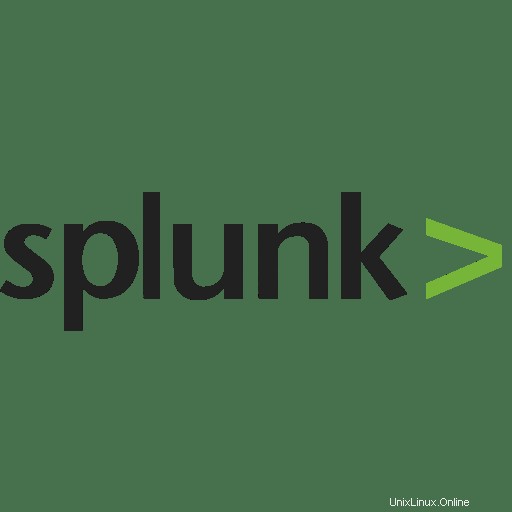
Pada artikel ini, kami akan menjelaskan langkah-langkah yang diperlukan untuk menginstal dan mengkonfigurasi Splunk di Ubuntu 20.04 LTS. Sebelum melanjutkan tutorial ini, pastikan Anda login sebagai pengguna dengan sudo hak istimewa. Semua perintah dalam tutorial ini harus dijalankan sebagai pengguna non-root.
Splunk adalah penganalisis log yang kuat yang dapat digunakan di infrastruktur TI Anda untuk mendapatkan wawasan tentang aset TI Anda. Ini adalah salah satu alat paling kuat untuk menganalisis, menjelajahi, dan mencari data. Ini adalah salah satu cara termudah untuk mengindeks, mencari, mengumpulkan, dan memvisualisasikan aliran data besar-besaran secara real-time dari aplikasi, server web, database, platform server, jaringan Cloud, dan banyak lagi.
Splunk terdiri dari 3 komponen utama:
- Splunk Forwarder:Digunakan untuk mengumpulkan log.
- Splunk Indexer:Digunakan untuk Parsing dan Indexing data.
- Splunk Search Head:Menyediakan antarmuka web untuk menelusuri, menganalisis, dan melaporkan.
Instal Splunk di Ubuntu 20.04
Langkah 1. Pertama, sebelum Anda mulai menginstal paket apa pun di server Ubuntu Anda, kami selalu menyarankan untuk memastikan bahwa semua paket sistem telah diperbarui.
sudo apt update sudo apt upgrade
Langkah 2. Unduh dan Instal Splunk di sistem Ubuntu.
Buat akun dan unduh Splunk Enterprise Software dari situs web resmi Splunk:
wget -O splunk-7.3.1.1-7651b7244cf2-linux-2.6-amd64.deb 'https://www.splunk.com/bin/splunk/DownloadActivityServlet?architecture=x86_64&platform=linux&version=7.3.1.1&product=splunk&filename=splunk-7.3.1.1-7651b7244cf2-linux-2.6-amd64.deb&wget=true'
Setelah unduhan selesai, instal file yang diunduh menggunakan perintah berikut:
sudo dpkg -i splunk-7.3.1.1-7651b7244cf2-linux-2.6-amd64.deb
Akhirnya, Kami akan mengaktifkan Splunk untuk selalu memulai saat server mulai:
sudo /opt/splunk/bin/splunk enable boot-start
Di sini, Anda harus menyetujui Perjanjian Lisensi dan memberikan kata sandi admin, Terima lisensi Perangkat Lunak dengan mengetik Y.
Selanjutnya, mulai layanan Splunk menggunakan perintah berikut:
sudo systemctl start splunk
Untuk memverifikasi bahwa Splunk benar-benar berjalan, jalankan:
systemctl status splunk
Langkah 3. Mengakses Antarmuka Web Splunk.
Sekarang Anda dapat mengakses antarmuka Web Splunk di http://Your-Server-IP-Address:8000/ atau http://Server-hostname:8000 . Anda perlu memastikan port 8000 ini terbuka di firewall server Anda.
Hanya itu yang perlu Anda lakukan untuk menginstal Splunk di Ubuntu 20.04 LTS Focal Fossa. Saya harap Anda menemukan tip cepat ini bermanfaat. Jika Anda memiliki pertanyaan atau saran, jangan ragu untuk meninggalkan komentar di bawah.